Kašnjenje ili onemogućavanje programa pokretanja sustava Windows za ubrzanje pokretanja sustava
Broj programa u pokretanju sustava Windows određuje koliko će vremena vaše računalo biti spremno za upotrebu nakon dizanja sustava Windows. Ako postoji puno programa, Windows ih pokušava učitati čim se operacijski sustav pokrene, što vam onemogućuje korištenje računala za to vrijeme. Ukratko, više stavki za pokretanje, duže je čekanje. Većina aplikacija omogućuje vam odabir ako želite da se pokrenu pri pokretanju, no neki se automatski dodaju. Popis za pokretanje sustava Windows možete urediti dodavanjem ili uklanjanjem programa iz mape za pokretanje, ali upotreba alata za posao uvijek je jednostavnija i učinkovitija. Danas imamo aplikaciju koja se zove Brzo pokretanje da, kao što mu ime govori, znači učiniti upravo to i malo ekstra.
Ovaj program koji je razvio Glarysoft, ova aplikacija vam omogućuje dodavanje, uređivanje ili brisanje stavki Windows Startup putem čistog i korisničkog sučelja. Prikazuje ih na popisu sa sigurnosnom ocjenom rizika i putom prikazanom prema svakom korisniku, a za korisnike koji ne žele pokrenuti pokretanje da biste se trebali riješiti bilo koje stavke, pruža mogućnost odgode izvršenja nekih programa kako oni ne bi stvorili vrat na boci kod pokretanje.
Glavno sučelje aplikacije osmišljeno je da bude lako razumljivo i najzapaženijim korisnicima. Popis na vrhu sadrži naziv stavke za pokretanje, ocjenu sigurnosnog rizika, put izvršenja i status. Odabirom unosa možete ga omogućiti ili onemogućiti. Kao što je spomenuto ranije, možete postaviti odgađanje za svaki unos pokretanja.
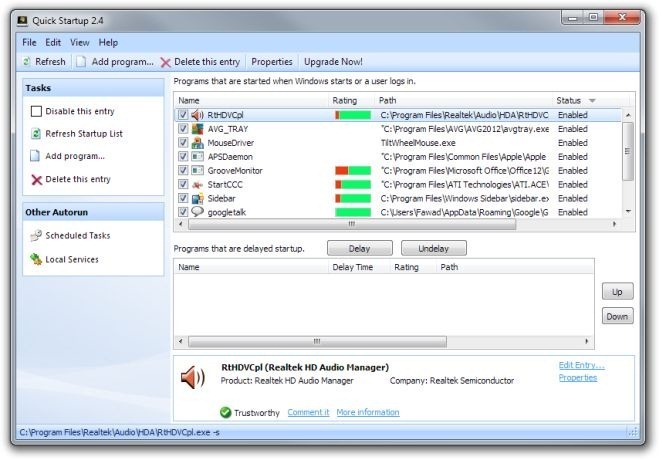
Da biste postavili odgoda, odaberite željenu stavku i ispod popisa kliknite gumb Odgodi. Stavka će biti premještena s gornjeg popisa na donji namijenjena stavkama koje kasne. Nakon dodavanja možete postaviti odgoda između 30, 60, 90, 120, 150 i 180 sekundi. Ovim kašnjenjem možete jedno za drugim pokretati stavke za pokretanje, čineći računalo odgovorima čak i tijekom pokretanje, jer procesor i memorija nisu učitani s više aplikacija počevši od isto vrijeme.
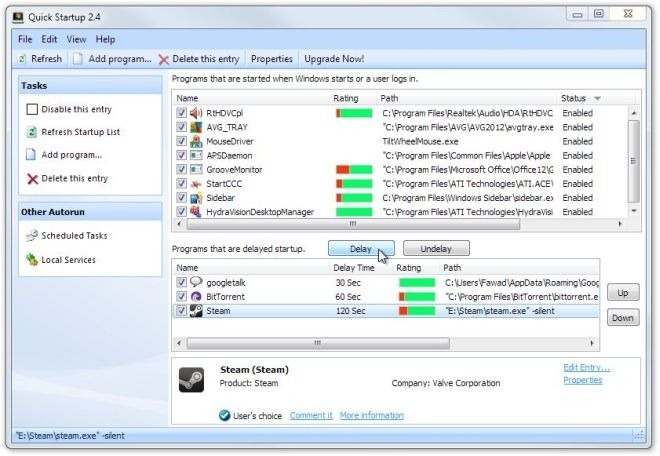
Na oknu Zadaci s lijeve strane odaberite Dodavanje programa da biste stvorili novu početnu stavku. Jednostavno odredite putanju i naziv aplikacije i odaberite tražene parametre na padajućem izborniku Location. Na isti način možete uređivati postojeće stavke.

Quick Startup radi i za 32-bitnu i za 64-bitnu verziju sustava Windows XP, Windows Vista, Windows 7 i Windows 8.
Preuzmite brzo pokretanje
traži
Najnoviji Postovi
Pretvorite Windows datoteku pomoći CHM u HTML dokument
CHM (sastavljena HTML pomoć) je format datoteka pomoći koji je razv...
IPadian omogućuje vam emuliranje iPada u sustavu Windows s odabirom prilagođenih aplikacija
Jeste li ikada željeli prenijeti sučelje iOS u Windows? Ako je odgo...
Dizajn i upravljanje isječcima Visual Studio Code s dizajnerom izrezaka
Ako redovno koristite module kodova „izvan polica“ u svojim projekt...



